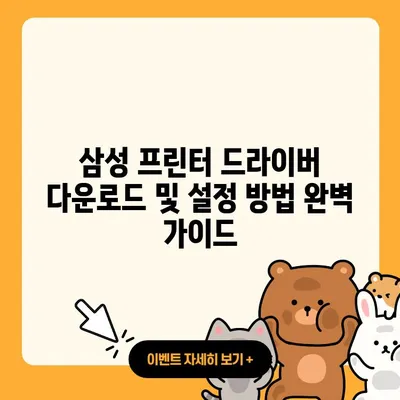삼성 프린터 드라이버 다운로드 및 설정 방법 가이드
위 가이드는 삼성 프린터 드라이버 다운로드 및 설정 방법에 대해 자세히 설명합니다. 삼성 프린터를 사용하기 위해서는 드라이버의 다운로드와 설치가 필수적이며, 올바른 연결 방법 또한 모르는 경우가 많습니다. 본 포스트를 통해 단계별로 필요한 정보를 제공받을 수 있습니다.
삼성 프린터 연결 방법은?
삼성 프린터를 컴퓨터에 연결하는 방법에는 크게 세 가지가 있습니다: USB 케이블, 랜선을 이용한 네트워크 공유, 그리고 Wi-Fi 연결입니다. 각 방법의 장단점을 이해하면 보다 나은 선택을 할 수 있습니다.
| 연결 방법 | 장점 | 단점 |
|---|---|---|
| USB 케이블 | 간편한 설치, 안정적인 연결 | 단일 PC에서만 사용 가능 |
| 네트워크 | 여러 대의 컴퓨터에서 공동 사용 가능 | 설치 및 설정이 복잡할 수 있음 |
| Wi-Fi | 무선으로 편리하게 사용 가능 | 신호 문제로 인한 연결 불안정 가능성 |
USB 케이블로 연결하기
USB 케이블을 통해 프린터와 컴퓨터를 연결하는 방법은 가장 간단하고 직관적입니다. 이 방법에서는, 프린터와 컴퓨터가 물리적으로 연결되어야 하며, 설정 과정이 빠르게 진행될 수 있습니다. USB 연결은 데이터를 안정적으로 전달할 수 있기 때문에, 초보자도 쉽게 사용할 수 있습니다. 그러나 단점으로는 이 연결을 사용하여 다른 사용자와 공동으로 프린터를 활용할 수 없다는 점이 있습니다.
랜선을 이용한 네트워크 공유
랜선(이더넷 케이블)을 이용해 프린터를 네트워크에 연결할 경우, 여러 대의 컴퓨터 사용자가 공동으로 프린터를 사용할 수 있습니다. 그러나 초기 설정이 복잡할 수 있으며, 사용자마다 추가적인 설정이 필요합니다. 네트워크 프린터 설정 후, 각 PC에서 프린터를 인식하게 하기 위해서는 더욱 많은 절차가 필요하기 때문에, 이러한 점을 염두에 두고 설치를 진행해야 합니다.
Wi-Fi 연결
Wi-Fi 연결 방법은 무선으로 편리하게 프린터를 사용할 수 있게 해줍니다. 이동하면서도 출력이 가능해 작업의 효율성을 높일 수 있습니다. 하지만 신호가 불안정할 경우 연결이 끊길 수도 있으므로, Wi-Fi 신호의 강도를 꾸준히 모니터링하는 것이 중요합니다. 이를 위해, 여러 가지 모니터링 도구를 사용할 수 있습니다.
이러한 연결 방법들은 각기 장단점이 있으므로, 사용자의 환경에 맞춰 최적의 솔루션을 선택하는 것이 중요합니다. 연결 상태를 잘 관리하는 것이 필요하며, 후속 유지보수 관리가 필수적입니다.
💡 HP 프린터 드라이버 설치 과정의 모든 팁을 알아보세요! 💡
삼성프린터 드라이버 소개는?
드라이버는 프린터와 컴퓨터 간의 통신을 위해 필수적입니다. 이 소프트웨어 없이는 프린터를 사용할 수 없기 때문에, 드라이버 설치가 매우 중요합니다. 드라이버는 컴퓨터에서 출력 명령을 프린터가 이해할 수 있는 형식으로 변환해 주는 역할을 합니다.
드라이버 설치의 중요성
드라이버의 설치가 완료되면 프린터와의 연결 문제가 해결됩니다. 예를 들어, 새로운 프린터를 구매하여 연결하기 위해서는 반드시 드라이버를 설치해야만 출력이 가능해집니다. 또한, 드라이버 업데이트는 프린터의 성능 향상 및 새로운 기능 사용에 필요합니다.
| 드라이버 설치 단계 | 설명 |
|---|---|
| 1단계 | 삼성전자서비스 홈페이지에 접속 |
| 2단계 | 서비스 안내에서 다운로드 자료실 클릭 |
| 3단계 | 프린터 모델명 입력 후 검색 |
| 4단계 | 해당 운영체제에 맞는 Printer Driver 선택 후 설치 진행 |
드라이버 설치 과정은 단순하지만, 사용자의 운영체제에 따라 적절한 드라이버를 선택하는 것이 중요합니다. 예를 들어, Windows 운영체제와 Mac 운영체제에서 사용하는 드라이버는 서로 다를 수 있으니 이 점을 주의해야 합니다.
드라이버의 종류
삼성 프린터에서 사용할 수 있는 드라이버는 주로 두 가지로 나눌 수 있습니다. 하나는 Printer Driver, 다른 하나는 Universal Printer Driver입니다. Printer Driver는 특정 모델에 최적화된 드라이버이고, Universal Printer Driver는 대부분의 모델에 적용될 수 있는 범용 드라이버입니다. 각 모델에 맞는 드라이버를 설치하여 최적의 성능을 발휘할 수 있도록 주의해야 합니다.
💡 삼성 프린터 드라이버 설치의 모든 비밀을 알아보세요. 💡
프린터 모델명 확인은?
삼성 프린터를 사용할 때, 모델명 확인이 아주 중요합니다. 모델명을 정확히 알고 있어야만 적합한 드라이버를 다운로드하고 설치할 수 있습니다. 삼성 프린터의 모델명 확인 등 방법에는 두 가지가 있습니다. 하나는 프린터 본체에서 확인하는 것이고, 다른 하나는 제품 박스에서 확인하는 방법입니다.
| 모델명 확인 방법 | 설명 |
|---|---|
| 본체 확인 | 조작부의 우측 또는 중앙에서 모델명 확인 |
| 박스 확인 | 제품 박스의 상단이나 측면에서 모델명 확인 |
프린터의 모델명을 체크하는 것은 드라이버 다운로드 및 설치뿐만 아니라, 유지 보수 및 문제 발생 시에도 중요합니다.
💡 삼성 프린터 드라이버 설치 방법을 지금 바로 알아보세요. 💡
삼성 프린터 드라이버는?
삼성 프린터 드라이버는 삼성전자서비스 웹사이트에서 다운로드할 수 있습니다. 드라이버 설치 없이는 프린터의 모든 기능을 사용하기 어렵기 때문에, 필수적입니다.
드라이버 설치 프로세스
드라이버 설치를 위한 과정을 아래와 같이 설명합니다.
| 설치 단계 | 설명 |
|---|---|
| 1단계 | 삼성전자서비스 홈페이지 접속 |
| 2단계 | 서비스 안내에서 다운로드 자료실 클릭 |
| 3단계 | 프린터 모델명 입력 후 검색 |
| 4단계 | 드라이버 메뉴에서 운영체제에 맞는 드라이버 선택 |
이 과정이 끝난 후 드라이버를 다운로드하고 간단한 설치 절차를 따르면 됩니다. 드라이버가 설치되면, 프린터는 정상 작동할 수 있습니다.
💡 삼성 프린터 드라이버를 쉽게 설치하는 방법을 지금 바로 알아보세요! 💡
삼성프린터 자가진단 프로그램은?
삼성 프린터 자가진단 프로그램은 프린터의 문제가 발생했을 때 진단하고 해결하는 데 매우 유용한 도구입니다. 이 프로그램은 사용자가 직접 프린터의 문제를 해결할 수 있도록 지원하는 기능을 포함하고 있습니다.
자가진단 프로그램 사용 방법
아래와 같은 단계를 따라 자가진단 프로그램을 설치하고 사용할 수 있습니다.
| 자료 다운로드 단계 | 설명 |
|---|---|
| 1단계 | 삼성전자서비스 홈페이지 접속 |
| 2단계 | 다운로드 자료실 클릭 |
| 3단계 | 프린터 S/W 설치 프로그램 선택 |
| 4단계 | 파일 다운로드 완료 후 실행 |
자가진단 프로그램을 실행하면 프린터 상태 점검을 통해 문제를 분석하고 해결 방안을 제시합니다. 일반적으로 잉크 부족, 용지 걸림 등의 문제를 스스로 해결할 수 있게 도와줍니다.
💡 삼성 프린터 드라이버 설치의 모든 세부 정보를 알아보세요. 💡
결론
이번 포스트에서는 삼성 프린터 드라이버의 다운로드 및 설치 방법, 다양한 연결 방법, 자가진단 프로그램에 대해 심층적으로 알아보았습니다. 프린터를 효율적으로 사용하기 위해서는 각 연결 방법과 드라이버 설치 과정을 이해하는 것이 필수적입니다. 프린터는 일상 생활에서 필수적인 기기인 만큼, 사용자들이 쉽게 이해하고 활용할 수 있도록 많은 노력이 필요합니다. 글을 읽고 도움이 되셨기를 바라며, 여러분의 프린터가 원활히 작동하길 진심으로 바랍니다!
💡 HP 프린터 드라이버 설치의 모든 비밀을 알아보세요! 💡
자주 묻는 질문과 답변
💡 HP 프린터 드라이버를 쉽게 설치하는 방법을 알아보세요. 💡
Q1: 드라이버 설치가 왜 중요한가요?
답변1: 드라이버는 프린터와 컴퓨터 간의 원활한 통신을 가능하게 해주는 소프트웨어로, 설치가 되어 있어야 정상적으로 프린터를 사용할 수 있습니다.
Q2: 삼성 프린터 모델명은 어디서 확인하나요?
답변2: 프린터 본체의 조작부 또는 제품 박스에서 모델명을 확인할 수 있습니다.
Q3: 자가진단 프로그램은 어떤 기능이 있나요?
답변3: 자가진단 프로그램은 프린터의 문제를 진단하고, 해결 방안을 제시하며 문제를 스스로 해결할 수 있도록 돕습니다.
Q4: 어떤 연결 방법이 가장 적합한가요?
답변4: 사용 환경에 따라 다르지만, USB 연결은 간단하고 안정적이며, 네트워크 또는 Wi-Fi 연결은 여러 사용자가 동시에 사용할 수 있는 장점이 있습니다.
Q5: 드라이버는 어떻게 다운로드하나요?
답변5: 삼성전자서비스 웹사이트에 접속하여 프린터 모델명을 검색한 후, 해당 드라이버를 다운로드하면 됩니다.
삼성 프린터 드라이버 다운로드 및 설정 방법 완벽 가이드
삼성 프린터 드라이버 다운로드 및 설정 방법 완벽 가이드
삼성 프린터 드라이버 다운로드 및 설정 방법 완벽 가이드